win11电脑开机慢需要10分钟怎么解决? Win11系统电脑重启和开机慢的解决技巧
当我们使用Win11系统的电脑时,有时会遇到电脑开机慢需要10分钟的情况,这个问题可能会给我们带来很多不便,但幸运的是,我们可以采取一些解决技巧来解决这个问题。在本文中我们将介绍一些解决Win11电脑开机慢的技巧,帮助我们提高电脑的启动速度,提升使用体验。无论是重启还是开机,我们都可以通过一些简单的操作来解决这个问题,让我们的电脑更加高效。

1、首先,按 Win + S 组合键,或点击任务栏上的搜索图标;

2、Windows 搜索窗口,搜索框输入控制面板。然后点击打开系统给出的最佳匹配控制面板应用;
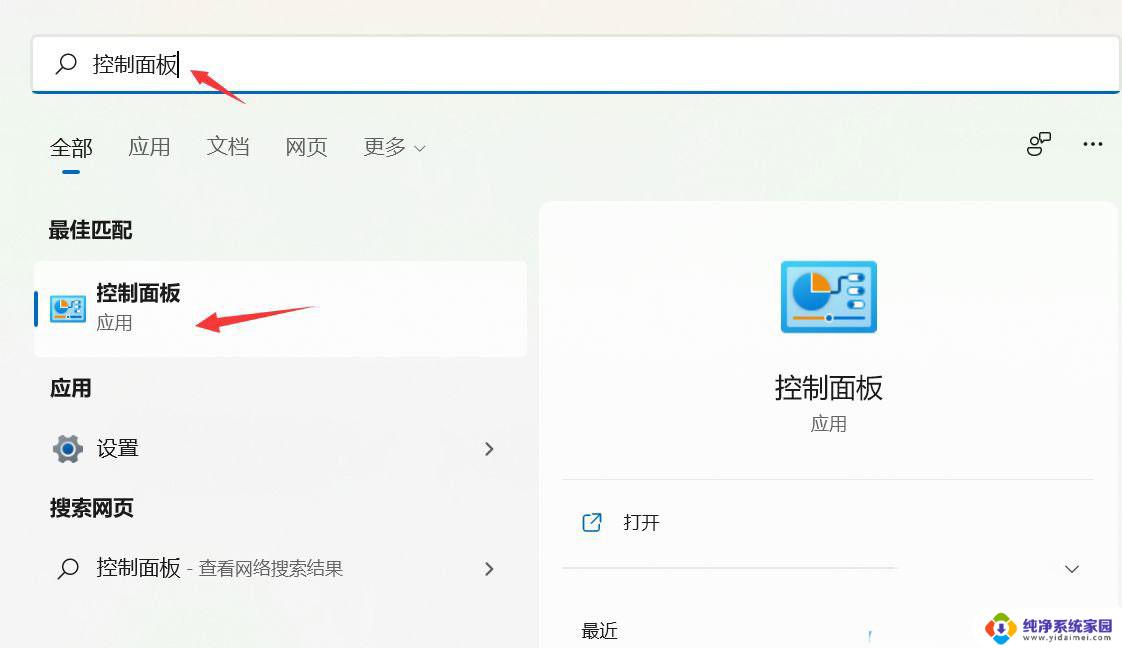
3、控制面板窗口,类别查看方式下,找到并点击硬件和声音;
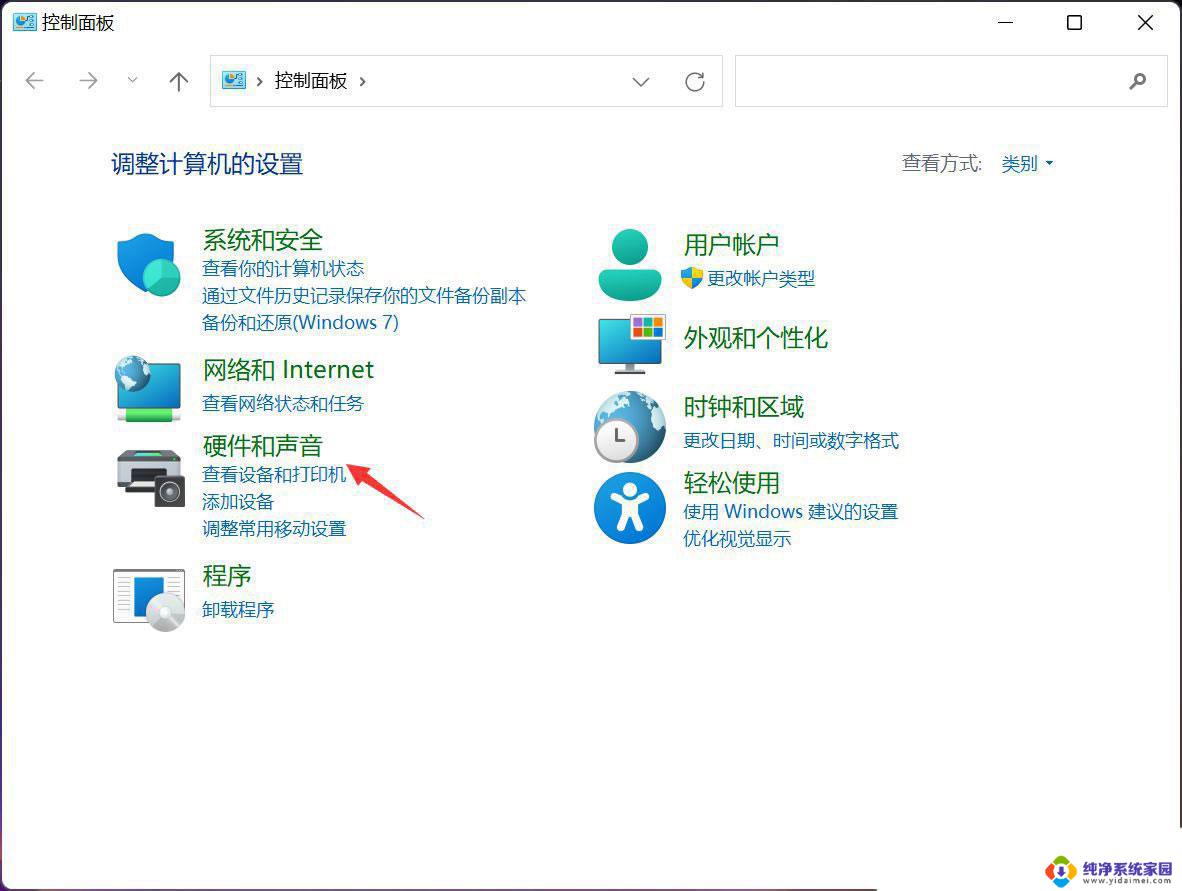
4、硬件和声音窗口,点击电源选项下的更改电源按钮的功能;
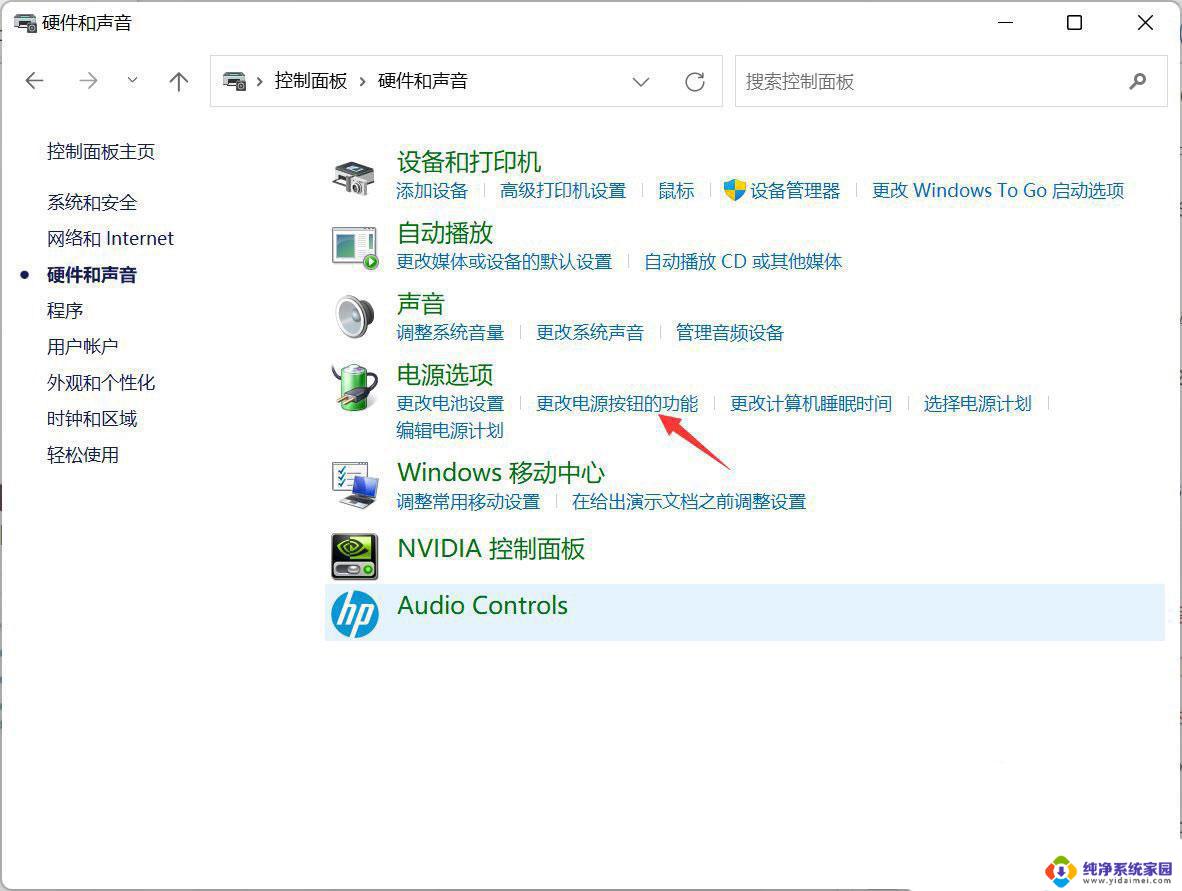
5、系统设置窗口,点击更改当前不可用的设置;
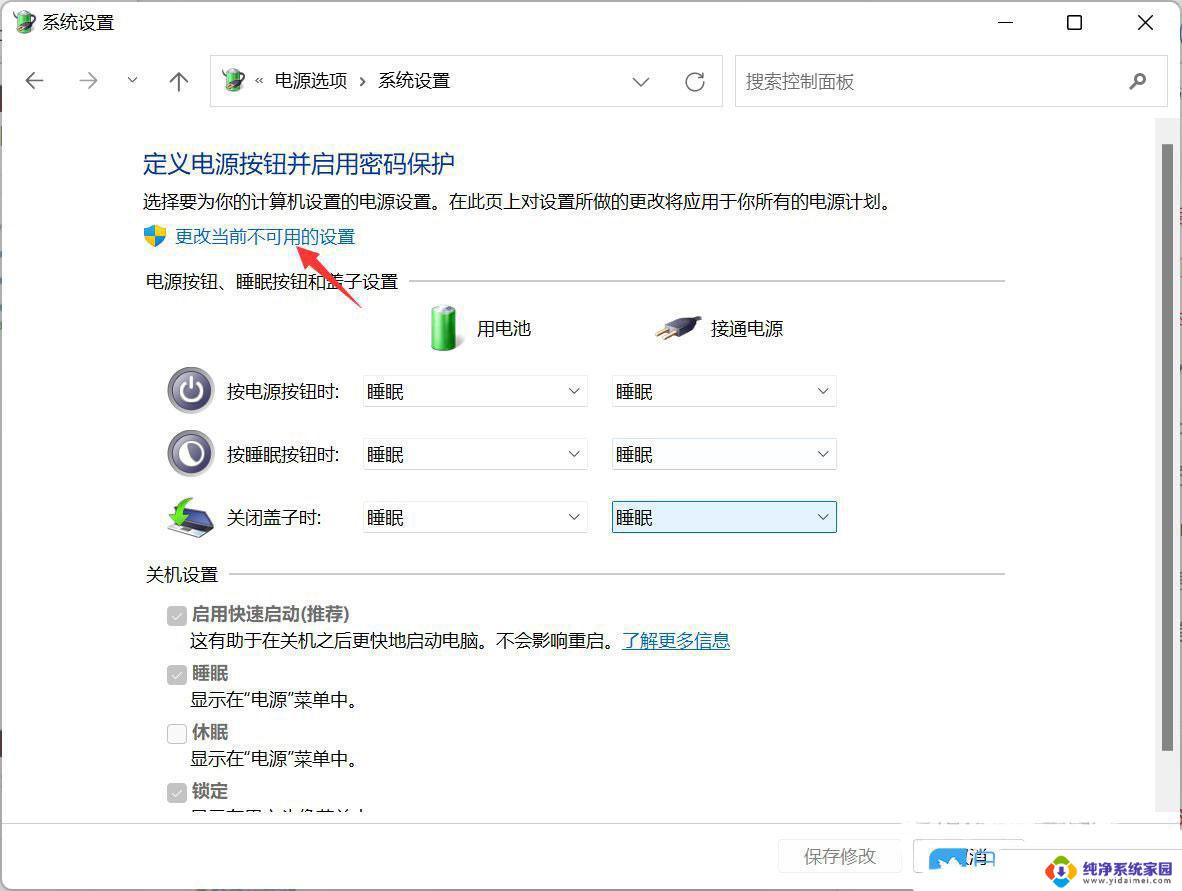
6、关机设置下,取消勾选启用快速启动(推荐),最后,点击保存修改即可;
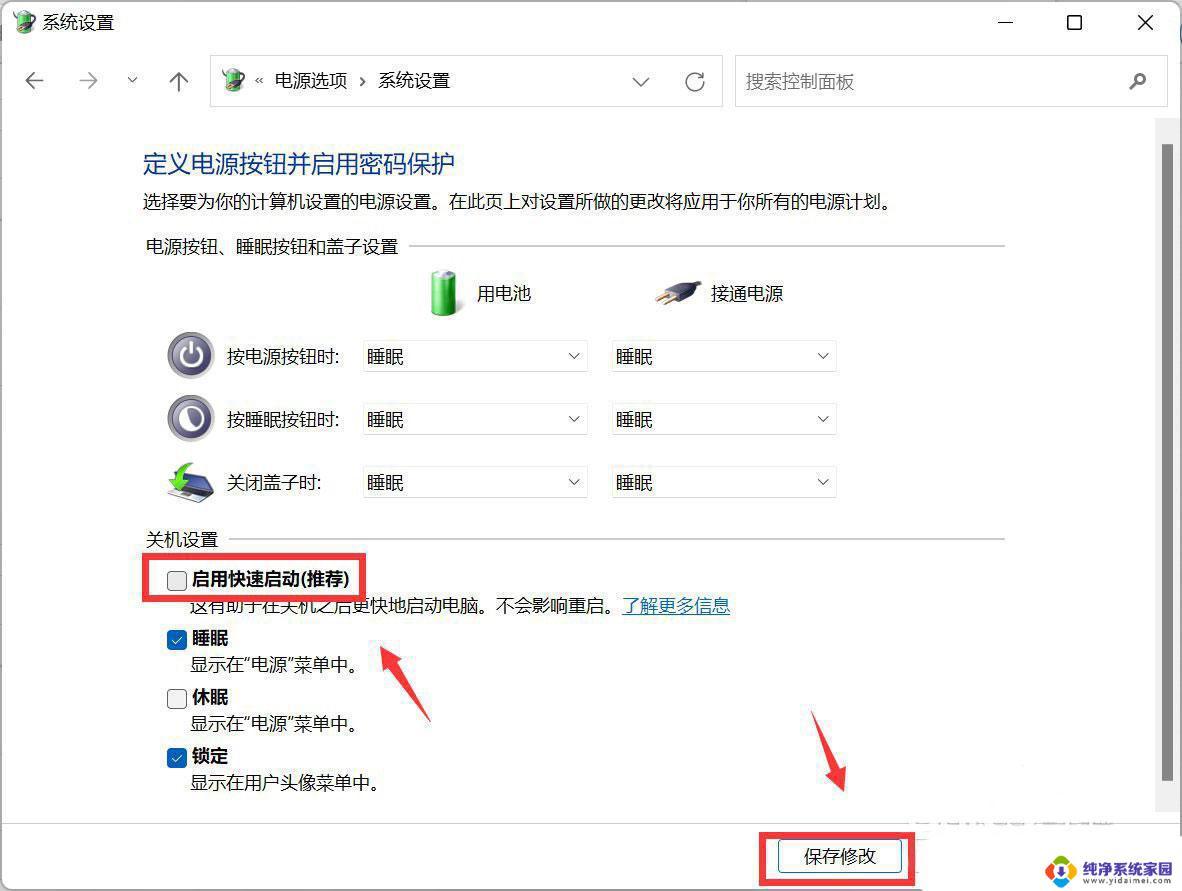
1、打开运行(Win+R),输入msconfig 命令,按确定或回车;
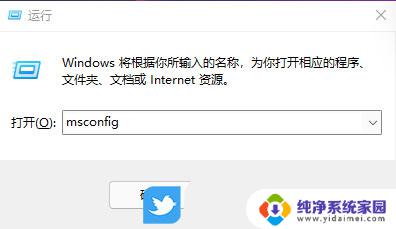
2、这样就可以打开系统配置窗口;
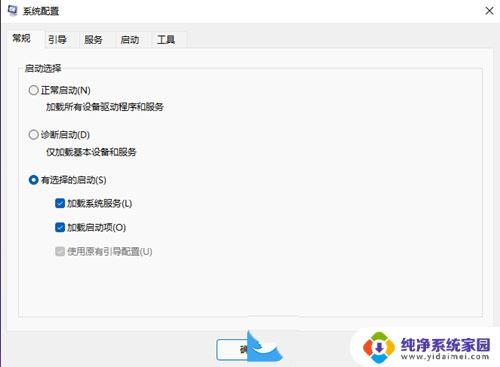
3、切换到启动选项卡,若要管理启动项。请使用任务管理器的“启动”部分,点击打开任务管理器;
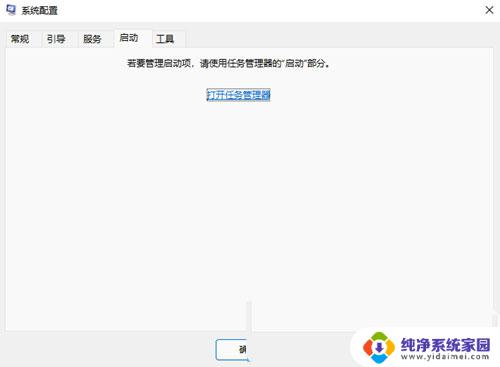
4、任务管理器窗口,启动选项卡下。就可以将不需要开机启动的项,在选择后,点击右下角的禁用即可;
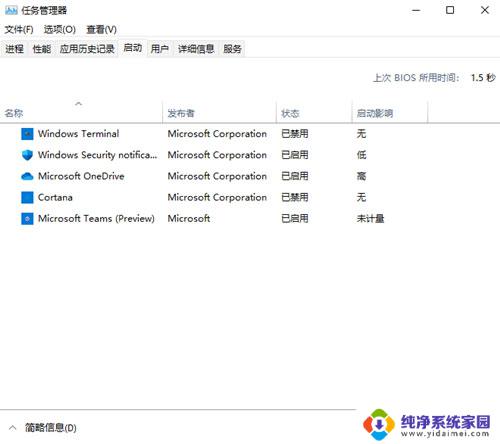
5、按 Win + X 组合键,在打开的菜单项中,也能找到任务管理器;
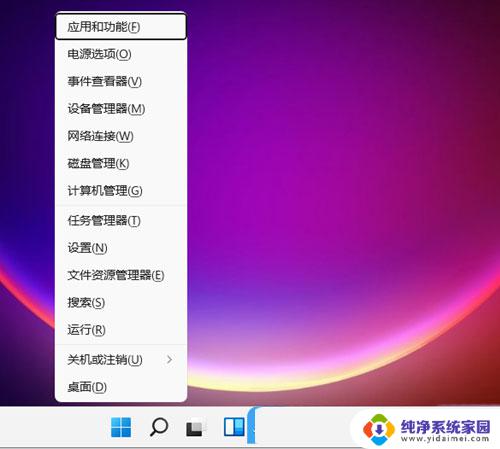
win11休眠和睡眠有什么区别? win11休眠和睡眠的本质区别
win11怎么卸载edge浏览器? win11自带浏览器edge的删除方法
Win11剪贴板历史记录功能在哪? win11剪贴板的打开方法
以上就是win11电脑开机慢需要10分钟怎么解决的全部内容,如果你也遇到了这个问题,可以尝试以上方法来解决,希望对你有所帮助。
win11电脑开机慢需要10分钟怎么解决? Win11系统电脑重启和开机慢的解决技巧相关教程
- win11更新后开机启动慢 windows10开机缓慢怎么解决
- win11电脑的应用打开很慢 解决Win11电脑运行缓慢的方法
- win11开机很快但关机很慢 Win11电脑关机速度慢原因分析
- win11启动特别慢 Win11电脑延迟高的原因和解决方法
- win11开机不选择系统 Win11开机选择系统的技巧和方法
- win11无线蓝牙模块慢半拍 Win11系统蓝牙连接慢的解决方法
- win11开机后第一次启动不行怎么回事 Win11开机后第一次打开软件很慢怎么解决
- 开机过程中出现win10和win11 win11关闭开机选择系统的小技巧
- win11系统关机后自动重启怎么办 Windows11关机后自动重启怎么解决
- 如何解决Win11开机后第一次打开程序特别慢的问题
- win11如何关闭协议版本6 ( tcp/ipv6 ) IPv6如何关闭
- win11实时防护自动开启 Win11实时保护老是自动开启的处理方式
- win11如何设置网页为默认主页 电脑浏览器主页设置教程
- win11一个屏幕分四个屏幕怎么办 笔记本如何分屏设置
- win11删除本地账户登录密码 Windows11删除账户密码步骤
- win11任务栏上图标大小 win11任务栏图标大小调整方法